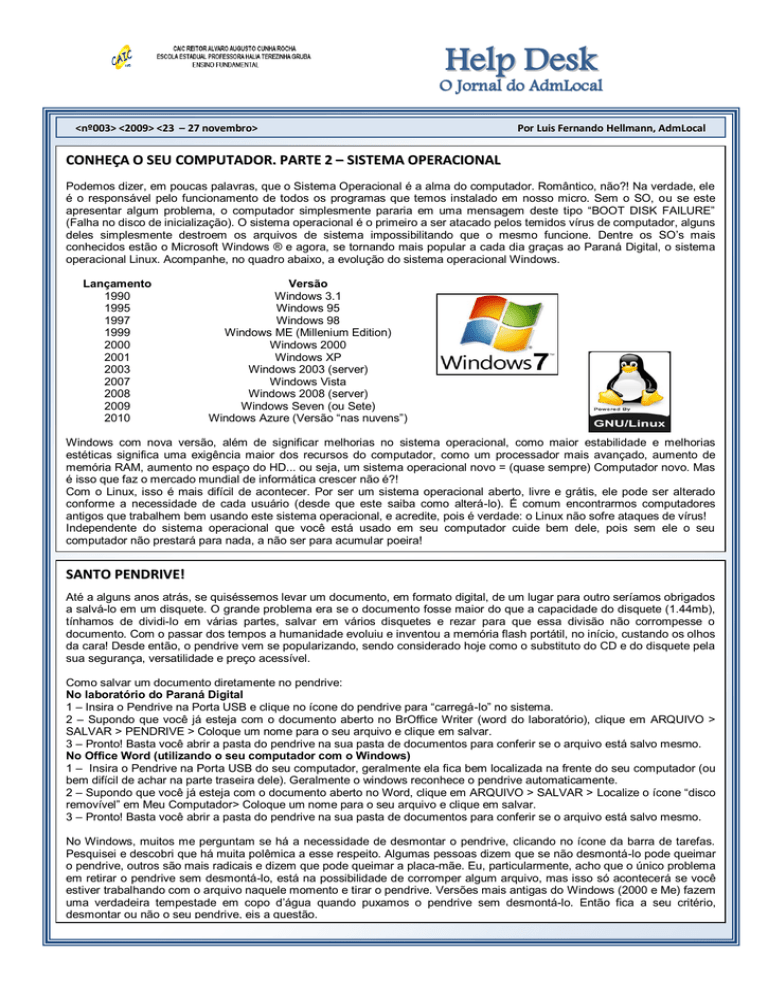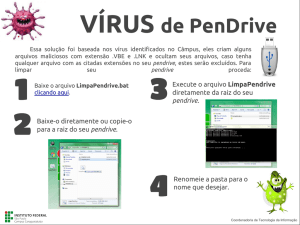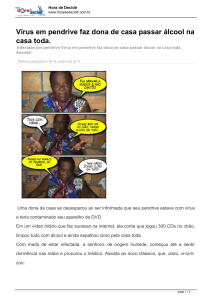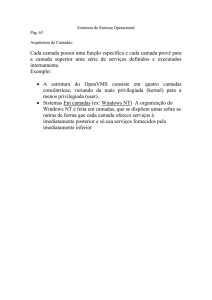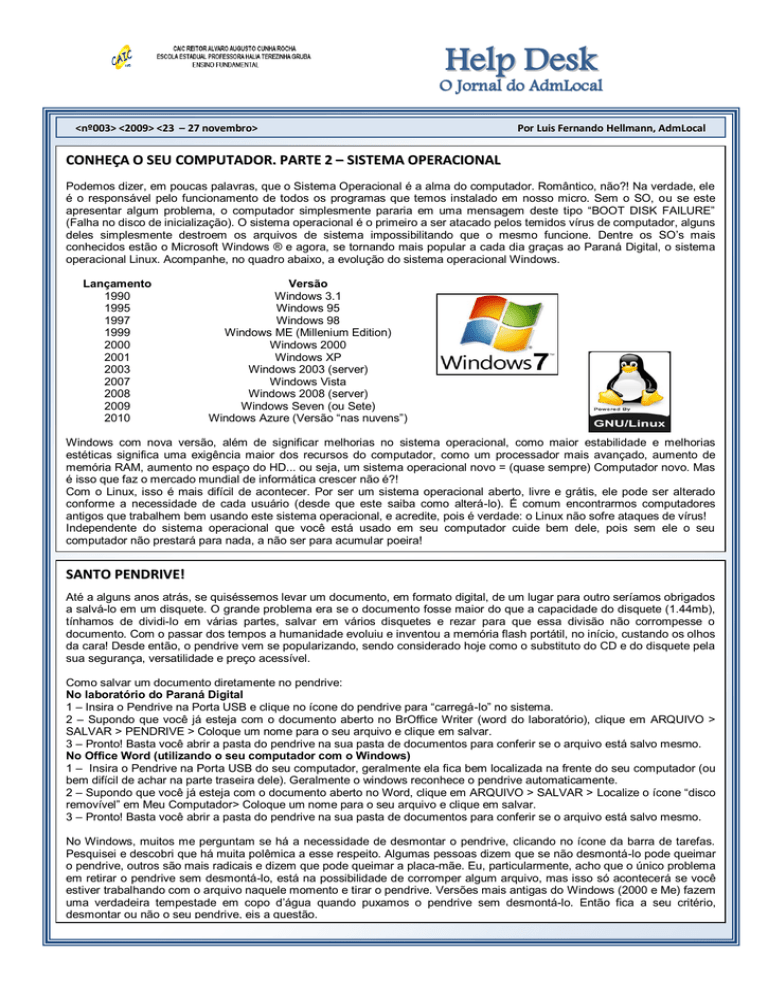
Help Desk
O Jornal do AdmLocal
<nº003> <2009> <23 – 27 novembro>
Por Luis Fernando Hellmann, AdmLocal
CONHEÇA O SEU COMPUTADOR. PARTE 2 – SISTEMA OPERACIONAL
Podemos dizer, em poucas palavras, que o Sistema Operacional é a alma do computador. Romântico, não?! Na verdade, ele
é o responsável pelo funcionamento de todos os programas que temos instalado em nosso micro. Sem o SO, ou se este
apresentar algum problema, o computador simplesmente pararia em uma mensagem deste tipo “BOOT DISK FAILURE”
(Falha no disco de inicialização). O sistema operacional é o primeiro a ser atacado pelos temidos vírus de computador, alguns
deles simplesmente destroem os arquivos de sistema impossibilitando que o mesmo funcione. Dentre os SO’s mais
conhecidos estão o Microsoft Windows ® e agora, se tornando mais popular a cada dia graças ao Paraná Digital, o sistema
operacional Linux. Acompanhe, no quadro abaixo, a evolução do sistema operacional Windows.
Lançamento
1990
1995
1997
1999
2000
2001
2003
2007
2008
2009
2010
Versão
Windows 3.1
Windows 95
Windows 98
Windows ME (Millenium Edition)
Windows 2000
Windows XP
Windows 2003 (server)
Windows Vista
Windows 2008 (server)
Windows Seven (ou Sete)
Windows Azure (Versão “nas nuvens”)
Windows com nova versão, além de significar melhorias no sistema operacional, como maior estabilidade e melhorias
estéticas significa uma exigência maior dos recursos do computador, como um processador mais avançado, aumento de
memória RAM, aumento no espaço do HD... ou seja, um sistema operacional novo = (quase sempre) Computador novo. Mas
é isso que faz o mercado mundial de informática crescer não é?!
Com o Linux, isso é mais difícil de acontecer. Por ser um sistema operacional aberto, livre e grátis, ele pode ser alterado
conforme a necessidade de cada usuário (desde que este saiba como alterá-lo). É comum encontrarmos computadores
antigos que trabalhem bem usando este sistema operacional, e acredite, pois é verdade: o Linux não sofre ataques de vírus!
Independente do sistema operacional que você está usado em seu computador cuide bem dele, pois sem ele o seu
computador não prestará para nada, a não ser para acumular poeira!
SANTO PENDRIVE!
Até a alguns anos atrás, se quiséssemos levar um documento, em formato digital, de um lugar para outro seríamos obrigados
a salvá-lo em um disquete. O grande problema era se o documento fosse maior do que a capacidade do disquete (1.44mb),
tínhamos de dividi-lo em várias partes, salvar em vários disquetes e rezar para que essa divisão não corrompesse o
documento. Com o passar dos tempos a humanidade evoluiu e inventou a memória flash portátil, no início, custando os olhos
da cara! Desde então, o pendrive vem se popularizando, sendo considerado hoje como o substituto do CD e do disquete pela
sua segurança, versatilidade e preço acessível.
Como salvar um documento diretamente no pendrive:
No laboratório do Paraná Digital
1 – Insira o Pendrive na Porta USB e clique no ícone do pendrive para “carregá-lo” no sistema.
2 – Supondo que você já esteja com o documento aberto no BrOffice Writer (word do laboratório), clique em ARQUIVO >
SALVAR > PENDRIVE > Coloque um nome para o seu arquivo e clique em salvar.
3 – Pronto! Basta você abrir a pasta do pendrive na sua pasta de documentos para conferir se o arquivo está salvo mesmo.
No Office Word (utilizando o seu computador com o Windows)
1 – Insira o Pendrive na Porta USB do seu computador, geralmente ela fica bem localizada na frente do seu computador (ou
bem difícil de achar na parte traseira dele). Geralmente o windows reconhece o pendrive automaticamente.
2 – Supondo que você já esteja com o documento aberto no Word, clique em ARQUIVO > SALVAR > Localize o ícone “disco
removível” em Meu Computador> Coloque um nome para o seu arquivo e clique em salvar.
3 – Pronto! Basta você abrir a pasta do pendrive na sua pasta de documentos para conferir se o arquivo está salvo mesmo.
No Windows, muitos me perguntam se há a necessidade de desmontar o pendrive, clicando no ícone da barra de tarefas.
Pesquisei e descobri que há muita polêmica a esse respeito. Algumas pessoas dizem que se não desmontá-lo pode queimar
o pendrive, outros são mais radicais e dizem que pode queimar a placa-mãe. Eu, particularmente, acho que o único problema
em retirar o pendrive sem desmontá-lo, está na possibilidade de corromper algum arquivo, mas isso só acontecerá se você
estiver trabalhando com o arquivo naquele momento e tirar o pendrive. Versões mais antigas do Windows (2000 e Me) fazem
uma verdadeira tempestade em copo d’água quando puxamos o pendrive sem desmontá-lo. Então fica a seu critério,
desmontar ou não o seu pendrive, eis a questão.